万能超级排料2011安装方法
在线超级排料数据解读8.0说明书09.05.07

在线超级排料数据解读8.0说明书界面介绍打开文件界面文件类型:根据不同的DXF格式选者,一般的DXF文件我们选择AAMA格式DXF,日本CAD保存出来的DXF文件我们用TIIP格式打开。
款式单位:根据保存的DXF文件选者相应的款式单位,一般选择默认单位文件类型:根据保存的DXF文件选者相应文件类型。
查看DXF 文件类型方式:首先用记事本打开DXF 文件,你可以看见以下界面出现,在查找内容中打入”au ”,查找出来的就是CAD 的品牌。
对照表:格柏(Gerber)力克(Lectra)PGM(Pgm)或(OptiTex )日升(NISSYO)富怡(RICHPEACE TECHNOLOGY)航天(Arisa)时高(SysCad)至尊宝紡(ModaSoft)金合极丝(Genis)丝绸之路(SilkRoad)ET(ET)度卡(DoCad)艾斯特(Assyst)旭化成(AGMS)东丽(Toray)优卡(Yuka)派特(PAD)突破(Tupo)外部数据主要包括:<1> AAMA(*.dxf):美国标准的dxf 样片数据<2> TIIP(*.dxf):日本标准的dxf 样片数据<3> DXF(*.dxf):autocad 自身的dxf 样片数据在编辑中打开查找或者按CTRI+Fau<4> TMP(*.tmp):格柏样片数据<5>PCE (*Pce ):格柏样片数据<6> IBA(*.iba):力克样片数据<7> PLT(*.plt):可输出的排料文件2.1 操作界面①标题栏 ②菜单栏 ③常用工具栏 ④样片预览栏(显示样片缩略图) ⑤样片操作界面 ⑥参数信息视图展开快捷方式 ⑦ 状态栏(包括当前视图比例、当前款式的样片数、其他)12 34 572.2 菜单栏1①文件菜单⑴打开菜单:点击“打开”菜单会出现“导入外部数据”对话框。
⑵保存菜单:点击“保存”菜单会将样片保存到排料软件中去。
柏狼超排操作说明书2014

柏狼超级自动排料系统操作说明书引言近几年,国家持续深化改革的核心宏观政策,促进了整体经济高速发展,特别鼓励与大力支持自主研发的科技领域项目,科技技术是第一生产力。
随着社会的发展和市场的需求,用工难、成本高、效率低等成为各行业普遍现象,如何满足新的市场结构型需求和发展,成为共同关心的话题,所以现在更多的企业、产业链都在积极转型。
纺织服装、玩具、家具等企业作为传统劳动密集型代表,必然成为待转型的典范。
子曰:“工欲善其事,必先利其器”。
自动化软硬件系统的开发和运用成为转型升级的第一步。
传统的服装企业,普遍存在设备老化,技术陈旧,用工荒、生产工艺流程效率低,已经完全不能满足订单批量小、款式变化快、生产周期短等新的市场个性化需求。
以服装数字化、科技化项目起始的服装CAD系统为代表,国内外普及程序差距仍然很大,就国内而言,东西部、南北普及率也是差异化很大。
在国内服装CAD整体系统运用过程当中,大部分企业起初使用CAD系统模块最多的,也是效率最高的是CAD放码模块,运用软件制版模块也是近两年才得以发展,作为服装CAD系统其中之一的排料模块,至今仍然需要靠排版师傅自身的经验进行纯手工或人工交互方式来生产,其效率低下,且劳动强度高,手工画皮更是误差大,再加上人工核料不准,导致每年的布料浪费多达上百万。
超级智能电脑自动化排版则可以解决这个环节的难题,时间快、核料准、精确性高、节省物料、劳动力成本降低等正是电脑自动排版系统带来的特点。
超级自动排版系统可实现只需设定床次套数配比、门幅、物料属性等规则要求,该系统可完全自动化进行排版,并且实时针对排版结果进行监控,实现人机互动确保在高效率的同时,保证生产安全和精确度。
该系统的运用带来的综合好处必然随着市场的需求完全普及。
软件总体设计概述产品用途:该系统可用于纺织服装企业的裁片核料和排料;玩具企业的图形排版、下料和家具企业的图形下料及排版。
产品设计特点:1、软件具备加载:.prj;.zip;.plt;.pla;.plo;.hp2;.hpg;.tac;.gbr;.ggt;.iso等国内外HPGL格式文件、裁床格式文件,兼容性强。
排料系统操作说明

排料及打印操作说明第一部分排料顶端工具操作说明1.调入裁片:用于选择要排版的款式裁片。
点击此功能后在对话框里选择要排版的款号,点击打开;设置各码参与排版的套数,点击确定。
2.添加裁片:用于添加需要与已调入款号一起排版的裁片。
点击此功能后在对话框里选择需要添加在一起排版的款号,对准裁片单击右键,选择相同面料层,再左键点击要添加的每一片裁片,并选择该裁片要添加的号型,点打开;设置好套数之后,添加的裁片就会出现在待排区中。
.3.自动更新:用于更新裁片修改的信息。
排料图排好后,若该款裁片上有修改,需要在排料图上更新修改的信息,即可点击此功能。
4.布料设置:用于设置布料的宽度,长度,纱向限制,单幅,宽幅,颜色等(点击此功能后在对话框里作出相应的设置)。
5.布料确认:用于确认布料的设置。
布料设置好后点击此功能,会出现一个可以进行排版的长方形界面。
6.智能排料:用于在一定时间内计算机智能排出最省布料的排版方案。
点击此功能后在对话框输入排料时间,计算机便会智能排出最省布料的排版方案。
7.条格排料状态:详见“条格排料操作说明”8.段花疵点限制:在“布料设置”中可以设置需要的段花长度或疵点位置,在排料之前,要先点此功能,裁片才会被限制在规定段花长度之中或疵点位置之外。
9.显示竖制直边线:用于显示排料区中已用排料长度(点击此功能后在排版的最后边裁片处会出现一条竖直线,排料区下方会出现“已用长度”、“用料率”等信息)10.显示水平边线:用于显示排料区中已用排料宽度(点击此功能后在排版里的最上边裁片会出现一条横线,左下角会显示最上裁片距离布边的宽度)11.裁片显示设置:用于显示裁片的缝边、纱向、标注、名称、款号、号型等相关信息(点击此功能后在对话框里勾选所要显示的内容).12.显示填充:用于填充裁片的颜色(点击此功能后裁片会填上各自相应的颜色,若裁片没有填上颜色,说明那些裁片有可能重叠了).13.按幅宽显示:用于显示幅宽的宽度(点击此功能后会排料区按所设置的幅宽显示).14.撤消(排料步骤):用于回退到前面的排料步骤(点击此功能,可以撤回到先前的排料步骤)15.重新执行:用于恢复已撤消的排料步骤第二部分排料下端工具操作说明16.取下所有裁片:用于一次性取下待排区里所有的裁片(点击后所有待排区里的裁片会一次性排列在排料区上).17.取消所有裁片:用于一次性取消排料区里的所有裁片(点击后在排料区上的所有裁片会自动回到待排区).18.裁片取消:用于取消排版里的某块裁片(点击此功能后再点击要取消的裁片,裁片将会自动回到待排区域,点击或框选需要取消的裁片后须右键结束该功能).19.裁片旋转:用于旋转裁片(点击此功能后点击要旋转裁片的固定端,再左击裁片上的第二点则是自由旋转;右击则是角度旋转,可以输入旋转角度).20.裁片X方向翻转:用于将裁片X方向翻转(点击此功能后点击要翻转的裁片,它会以X方向为对称轴翻转,再将它移到适当位置).仅适用于双幅排料21.裁片Y方向翻转:用于将裁片Y方向翻转(点击此功能后点击要翻转的裁片,它会以Y方向为对称轴翻转,再将它移到适当位置).仅适用于双幅排料22.距离微调:用于小幅度的移动裁片的位置(点击此功能后点击要移动的裁片,再击键盘上的方向键[←↑→↓4个箭头]移动裁片位置).23.旋转微调:用于小幅度的旋转裁片(点击此功能后点击要旋转的裁片,按上键↑则是逆时针旋转,按下键↓则是顺时针旋转,然后回车确定).24.裁片靠布边:用于将裁片靠紧布边(点击此功能后点击要靠边的裁片,再按键盘上的方向键[↑←↓3个箭头]确定裁片的停靠边).25.裁片贴紧:用于将裁片贴紧另一裁片(点击此功能后点击要移动的裁片,再点击要被贴紧的裁片后它会自动贴紧).26.(裁片)成组:用于将排好的裁片一起移动(点击此功能后框选要一起移动的裁片后点击其一块裁片便可一起移动).27.组解除:用于将成组的裁片解除(点击此功能后点击成组在一起的裁片即解除成可单片移动).28.(裁片)对称片展开:用于展开需要对称展开的裁片(点击此功能后点击需要对称展开的裁片,裁片便会自动展开;若使用此功能再点击已展开的裁片,对称展开的裁片将会闭合).29.裁片分割:用于将一块裁片分割成两片(点击此功能后点击要分割的裁片后,击键盘上的“<”、“>”键,可以旋转分割线,再将分割线移动到要分割的位置,击回车确定。
超旺增强版操作手册
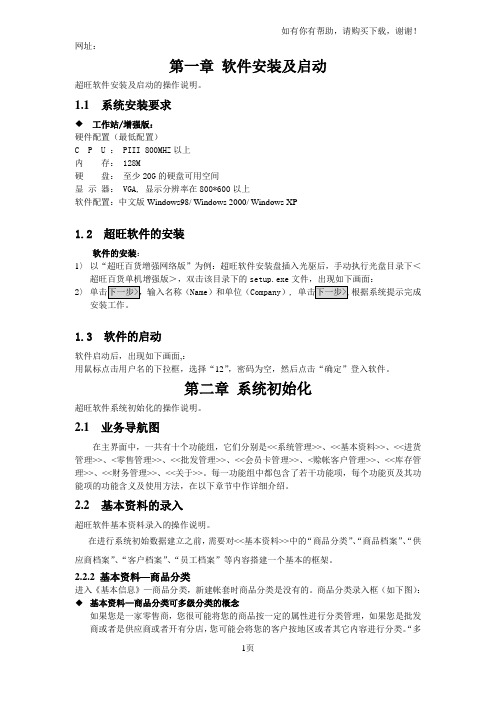
网址:第一章软件安装及启动超旺软件安装及启动的操作说明。
1.1 系统安装要求工作站/增强版:硬件配置(最低配置)C P U : PIII 800MHZ以上内存: 128M硬盘:至少20G的硬盘可用空间显示器: VGA, 显示分辨率在800*600以上软件配置:中文版Windows98/ Windows 2000/ Windows XP1.2 超旺软件的安装软件的安装:1〉以“超旺百货增强网络版”为例:超旺软件安装盘插入光驱后,手动执行光盘目录下<超旺百货单机增强版>,双击该目录下的setup.exe文件,出现如下画面:2〉Name)和单位(Company), 根据系统提示完成安装工作。
1.3 软件的启动软件启动后,出现如下画面,:用鼠标点击用户名的下拉框,选择“12”,密码为空,然后点击“确定”登入软件。
第二章系统初始化超旺软件系统初始化的操作说明。
2.1 业务导航图在主界面中,一共有十个功能组,它们分别是<<系统管理>>、<<基本资料>>、<<进货管理>>、<零售管理>>、<<批发管理>>、<<会员卡管理>>、<赊帐客户管理>>、<<库存管理>>、<<财务管理>>、<<关于>>。
每一功能组中都包含了若干功能项,每个功能页及其功能项的功能含义及使用方法,在以下章节中作详细介绍。
2.2 基本资料的录入超旺软件基本资料录入的操作说明。
在进行系统初始数据建立之前,需要对<<基本资料>>中的“商品分类”、“商品档案”、“供应商档案”、“客户档案”、“员工档案”等内容搭建一个基本的框架。
2.2.2 基本资料—商品分类进入《基本信息》—商品分类,新建帐套时商品分类是没有的。
FastCAM套料操作流程
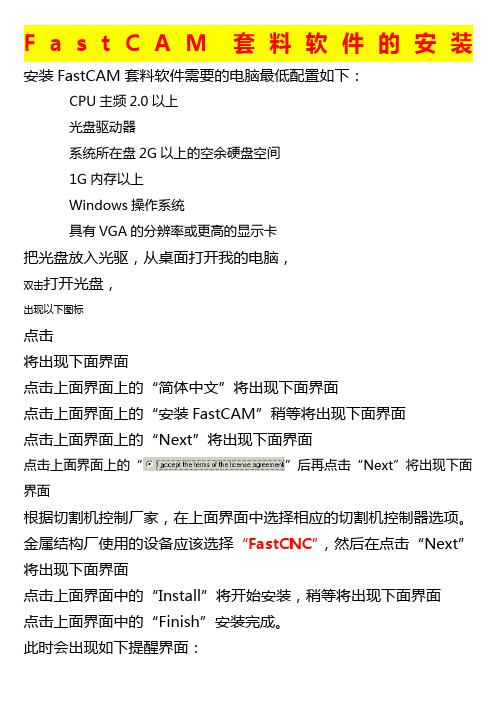
F a s t C A M套料软件的安装安装FastCAM套料软件需要的电脑最低配置如下:CPU主频2.0以上光盘驱动器系统所在盘2G以上的空余硬盘空间1G内存以上Windows操作系统具有VGA的分辨率或更高的显示卡把光盘放入光驱,从桌面打开我的电脑,双击打开光盘,出现以下图标点击将出现下面界面点击上面界面上的“简体中文”将出现下面界面点击上面界面上的“安装FastCAM”稍等将出现下面界面点击上面界面上的“Next”将出现下面界面点击上面界面上的“”后再点击“Next”将出现下面界面根据切割机控制厂家,在上面界面中选择相应的切割机控制器选项。
金属结构厂使用的设备应该选择“FastCNC”,然后在点击“Next”将出现下面界面点击上面界面中的“Install”将开始安装,稍等将出现下面界面点击上面界面中的“Finish”安装完成。
此时会出现如下提醒界面:如果后面出现错误提示,不用担心,那是因为还没有插加密狗:程序不完整产生的错误。
插上加密狗后再点击,稍等几分钟就安装完成了!退出点击左上角“HOME”然后按“ESC”即可提示:⑴安装演示文件请根据实际是否需要选择是否安装。
⑵安装路径只能在C盘,即:默认选项⑶下方的“FastCAM培训资料”可作为自学使用FastCAM套料软件的使用我们在FastCAM套料软件的长期使用中,认为以下介绍的方法为使用中最容易接受、最快速上手并能保证切割质量和板材利用率的使用方法。
其它方法请在以后的使用中参考FastCAM套料软件的说明书。
每次使用FastCAM套料软件前,请将加密狗插到电脑的USB接口上,等电脑上显示USB设备可用后。
在桌面打开文件名为“FastCAM”文件夹。
如安装完桌面没有文件名为“FastCAM”文件夹,刷新桌面一次就会有了。
用AutoCAD画制1:1的图纸。
图中只画出需要切割的线条,其它如标注,画图时使用的一些辅助线等,请在图画好后及时删除。
画好后选择另存为文件名后缀为“2004 DXF”的文件,注意文件保存在安装盘。
博克超级排料

博克超级排料系统不需要手动做 任何排料处理,根据客户产品工艺及 生产要求,设定排料方案。只需要输 入排料使用时间(该系统以分钟为单 位),运行【确定】按钮,即可在设 定时间内完成人工数小时所完成的排 料工作,给企业极大的提高了生产内衣CAD系统 博克智能箱包皮具CAD系统 博克智能制鞋CAD系统 博克智能款式设计系统 博克3D服装展示系统
博克超级排料系统是与新西兰SS 公司合作开发的最新版本排料系统, 超高的利用率和排料速度可以为企业 节省大量面料成本和人工成本。博克 超级排料可以兼容所有服装CAD,打 开各类DXF文件不会产生变形以及数 据丢失,另外还可以打开PLT排料文 件,利用本系统的超强计算,可以在 极短时间内将已经排好的文件重新压 缩,达到节省面料的目的。
突破服装排料操作方法

突破服装排料操作方法
突破服装排料操作方法可以通过以下步骤实现:
1. 收集所需要的服装排料信息,包括样板、尺码表、面料宽度、纺织缩水率等。
2. 根据样板尺寸和尺码表,确定每个尺码对应的面料用量。
3. 根据面料宽度和纺织缩水率,计算出每个尺码对应的实际面料使用量。
4. 分析样板的排料方式,确定最优排料布局。
5. 根据最优布局,为每个尺码的服装部件绘制排料图纸。
6. 按照排料图纸,将布料铺放在裁剪台上,按照布料的纹理和颜色要求进行排列。
7. 用裁剪工具将服装部件依据排料图纸剪下,注意保持尺寸准确度和裁剪线平整。
8. 完成裁剪后,对裁剪后的部件进行整理和清点,确保数量和质量的准确性。
9. 进行余料处理,将剩余的布料进行归类和妥善保存,以备后续使用。
10. 将裁剪好的服装部件进行分拣和组装,进行后续的缝制和加工工序。
以上就是突破服装排料操作方法的基本步骤,可以帮助提高排料效率和准确度。
爱科服装CAD一体化系统--天拓2006排料操作手册
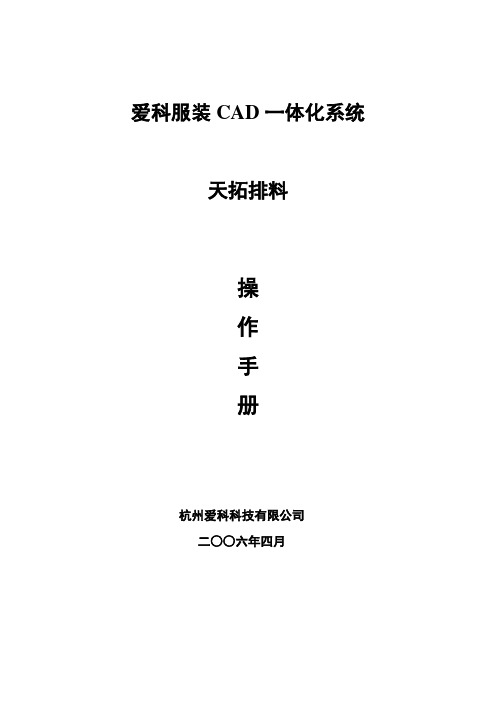
爱科服装CAD一体化系统天拓排料操作手册杭州爱科科技有限公司二○○六年四月简介 (1)系统特点 (1)界面介绍 (1)新建功能 (3)打开功能 (6)从打开功能 (7)保存功能 (7)另存为功能 (8)打开功能和从打开功能,保存功能和另存为功能的关联 (9)增加已排排料单功能 (9)导入旧系统排料单 (10)导入自动存盘文件 (11)打印功能 (11)打印预览功能 (12)打印设置功能 (13)清空历史功能 (13)查看其它排料单功能 (14)查看排料分页功能 (14)系统功能选项对话框 (15)颜色配置选项对话框 (16)自动存盘设置对话框 (17)设置对花对格辅助线 (18)设置色差线 (18)设置规格颜色库 (20)设置打印配置 (21)自动排料设置 (22)倒顺毛设置 (23)设置半自动排料单 (24)设置排料单信息 (25)设置排料单衣片 (25)整理工具 (26)切割工具 (27)切割衣片对话框 (28)放缩工具 (29)聚集工具 (30)输出工具 (30)输出中心对话框 (31)输出通用选项对话框 (31)绘图仪输出配置对话框 (32)切割机输出配置对话框 (33)PLT群生成对话框 (34)自动调整门幅功能 (35)锁点设置 (35)抱团功能 (36)视图切换功能 (36)查看其它排料单对话框 (37)刷新功能 (37)调整分离线功能 (38)恢复未排功能 (38)自动保存功能 (38)调整优先功能 (39)限制翻转 (39)限制旋转 (39)颜色开关 (39)显示文字设置对话框 (40)显示对格线 (40)增加样片 (41)减去样片 (41)自动排料功能 (42)复制功能 (43)放回未排区功能 (43)查看样片属性 (44)刷新样片功能 (45)样片缩水功能 (47)样片旋转功能 (48)样片翻转功能 (49)样片键盘移动功能 (49)样片恢复功能 (49)样片移动功能 (49)样片拖动功能 (49)样片强制超出门幅线 (50)检测超出列表 (50)样片强制重叠 (50)合并页功能 (51)简介排料系统是在ECHO6.5版排料系统的基础上经过长时间研制开发的新系统。
突破超级排料操作手册

上海突破计算机科技有限公司TUPO智能排料系统文件格式转换系统使用说明书上海突破科技计算机有限公司目录第一章TUPO格式转换系统 (2)第二章TUPO智能排料系统 (5)第一节系统简述 (5)第二节软件界面介绍 (5)第三节排料工具功能介绍 (5)第四节菜单栏 (20)(超级省料皇系统) (25)第五节WMS快捷键 (34)第一章TUPO格式转换系统界面介绍:功能介绍:新建空白文档打开TUPO 智能CAD 系统的WDS 格式文件。
导入其他CAD 系统输出的AAMA (dxf )文件格式。
一般导出的DXF 文件若放码的会自带一个*dxf 、*rul 文件。
如(图一)导入有三个选项:1、导入标注文字:一般可不选择,标注文字就是纸样的放码点编号如图:如果选择此选此选项项会显得纸样文字杂乱,在唛架界面绘图时文字#号多如麻。
2、全导入为放码点可选可不选:若选择所有点属性会都是放码点。
(建议不选择)3、各码分开导入:若想每个码单独一个文件保存可选此选项。
如果转换一些不标准的*dxf 文件纸样会变型,可以选择该选项看看纸样是否会好些。
导入比例:一般使用默认的比例1.0,如果转换不标准的*dxf 文件纸样尺寸不正确,可以在小三角选择其他比例试试。
导出格柏系统的MOD 款式文件。
导入格柏系统的TMP 文件。
格柏导出时是压缩文 件需要解压,从文件夹找到该文件选择全纸样放 置区状态栏(图一)部其他选项也勾选即OK 。
如(图三)为了在转换成*wds 自动识别纸样名、面料种类、份数在格柏里的纸样信息需要如下输入: 在Name 栏,写款式名和纸样名,如: JKT42734P-FT (JKT42734P 是款式名,FT 是纸样名)在【描述】栏,输入纸样名,布料名,份数,如: FT 空格AX2 (FT 是纸样名,A 是布料名,2表示2份)FT 空格AX2空格BX1空格CX2(FT 是纸样名,A,B,C 是布料名,2和1表示2份) 表示该纸样A 布有2份,B 布1份,C 布2份 在在Name 栏,写款式名和代号,如: JKT42734P-2 (JKT42734P 是款式名,2是代号)导入力克系统的IBA 纸样文件。
博克超级排料 PPT

博克超级排料系统不需要手动做 任何排料处理,根据客户产品工艺及 生产要求,设定排料方案。只需要输 入排料使用时间(该系统以分钟为单 位),运行【确定】按钮,即可在设 定时间内完成人工数小时所完成的排 料工作,给企业极大的提高了生产效 率。
博克智能服装CAD系统 博克智能内衣CAD系统 博克智能箱包皮具CAD系统 博克智能制鞋CAD系统 博克智能款式设计系统 博克钟为单位运行确定按钮即可在设定时间内完成人工数小时所完成的排料工作给企业极大的提高了生产效博克智能服装cad系统博克智能内衣cad系统博克智能箱包皮具cad系统博克智能制鞋cad系统博克智能款式设计系统博克3d服装展示系统
博克超级排料系统是与新西兰SS公司合作开发的最 新版本排料系统,超高的利用率和排料速度可以为企业节 省大量面料成本和人工成本。博克超级排料可以兼容所有 服装CAD,打开各类DXF文件不会产生变形以及数据丢失, 另外还可以打开PLT排料文件,利用本系统的超强计算,可 以在极短时间内将已经排好的文件重新压缩,达到节省面 料的目的。
超级排料使用说明
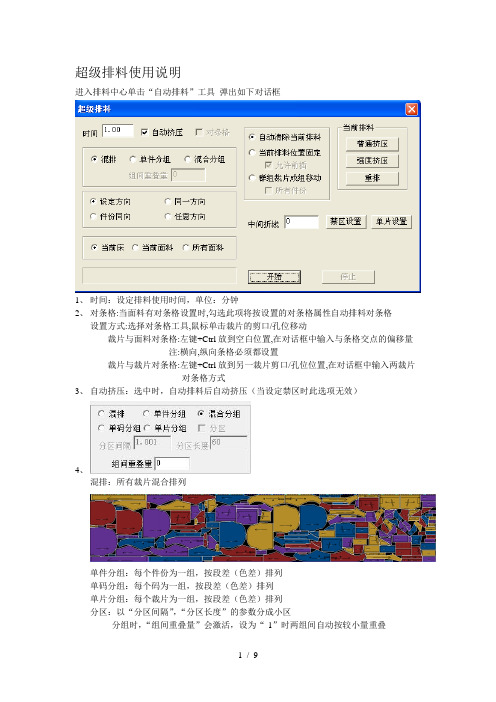
超级排料使用说明进入排料中心单击“自动排料”工具弹出如下对话框1、时间:设定排料使用时间,单位:分钟2、对条格:当面料有对条格设置时,勾选此项将按设置的对条格属性自动排料对条格设置方式:选择对条格工具,鼠标单击裁片的剪口/孔位移动裁片与面料对条格:左键+Ctrl放到空白位置,在对话框中输入与条格交点的偏移量注:横向,纵向条格必须都设置裁片与裁片对条格:左键+Ctrl放到另一裁片剪口/孔位位置,在对话框中输入两裁片对条格方式3、自动挤压:选中时,自动排料后自动挤压(当设定禁区时此选项无效)4、混排:所有裁片混合排列单件分组:每个件份为一组,按段差(色差)排列单码分组:每个码为一组,按段差(色差)排列单片分组:每个裁片为一组,按段差(色差)排列分区:以“分区间隔”,“分区长度”的参数分成小区分组时,“组间重叠量”会激活,设为“-1”时两组间自动按较小量重叠>100厘米时所有组间都可重叠设为“0”时每一组尾部对齐,不重叠0~100厘米时按设定量重叠选择“混合分组”:会弹出如下对话框自动有一个组别。
左边列表框显示当前组的件份,右边列表框显示未分组的件份双击右边列表框的件份名称,将其添加到当前组双击左边列表框的件份名称,将其从当前组删除“添加组”:增加一组“删除组”:删除当前组“边中色差”:单组中的件份垂直分组“段差”:包含段差“只分一组”:所有件份全为一组(主要用于件份比较少时设边中色差)“两件一组”:所有件份每两件设为一组(按顺序)下图有边中色差“三件一组”:所有件份每三件设为一组(按顺序)下图无边中色差“组间重叠量”用途同上用于连续排料时设置对应床的分组用于连续排所有面料时,设置相应面料的对应床的分组“清除”:清除所有组并返回“确定”:接受当前设定5、“设定方向”:按“XML”中的设置确定裁片的方向。
下图红:左,青:右,黄:任意“同一方向”:所有裁片方向统一“件份同向”:单个件份同一方向“同码同向”:单个尺码同一方向“任意方向”:每个裁片的方向都可以任意设置5、“自动清除当前排料”:自动排料前清除当前排料“当前排料位置固定”:当前排料位置固定,此时“允许前插”将激活选中时但可以前插。
富怡服装CADV9常见问题解答

富怡服装CAD V9常见问题解答目录第一章软件安装 (3)第一节:如何安装企业版单机版本,企业网络版本,院校版 (3)一:如何安装企业单机版本 (3)二:如何安装企业网络版本 (7)三:如何安装院校版本 (8)四:V8下载版在win7系统64位下安装不了,提示以下对话框: (9)第二节:超级排料安装 (9)一:超排锁驱动安装及注意事项 (9)二.怎样在Windows8上安装超排驱动 (10)第三节:网络版本安装注意事项及软件安装后打不开处理办法 (13)第四节:院校版本安装注意事项及软件安装后打不开处理办法 (14)第五节:不同系统安装富怡不同语音版本软件的注意事项 (14)一:英文系统安装繁体版注意事项: (14)二:繁体系统安装简体版注意事项: (14)第二章:富怡软件与富怡数字化仪的连接 (17)第一节:富怡软件如何与富怡数字化仪连接 (17)第二节:如何调整精度 (19)第三节:不能连接的处理方法 (19)第四节:如何读图 (20)第三章富怡打板,放码,排料常见问题 (21)第一节:PDS突然不能用处理办法 (21)第二节:DGS里常见问题处理办法 (21)一:DGS打不开处理方法 (21)1:出现KEY ERRO6 (21)2:出现HASP NOT FOUND(3)或007 (21)3:提示建立空文档 (21)4:打开软件时出现“需要升级加密锁”或者“时间到期”或者“距离” (22)二:在WINDOWS7中,在DGS里画线时,计算器显示不出来 (22)三:在打板时怎样1:1显示 (23)四:在DGS中,打开文件或保存过程中出现共享违例 (24)五.裁片显示不出来 (26)六.读图或操作软件时,提示无效路径 (26)七.打开任一文件做任一操作时提示存盘被拒绝 (26)八:打开文件提示“不明文件”,或者打开是空白的文档 (27)九:为什么布纹线信息在纸样上不显示 (27)十:移动纸样时样片总是一闪一闪的,而且是黑色 (27)十一:布纹上的红点 (27)十二.打板里,打开的款式图,设计工具栏,纸样工具栏等不见了 (27)十三.在DGS里打开日文的dxf,显示的字体是正确的,但是DGS里打印出来有的是乱的 (27)十四.如何删除皮尺记录的尺寸 (27)十五.用“ASC137新立式切割机”在放码中切割剪口时切不透,但在排料中可以 (28)十六.在打板里画了100X100的矩形,到了排料里每个边大了1CM (28)十七:读图时,菜单消失 (28)十八:怎么显示放码标注 (28)十九:拖动布纹线时为什么会出现多条布纹线 (29)二十:怎么改变多个点的属性,如何删除线段的点或平分点 (29)第三节:GMS及超排常见问题处理办法 (30)一:工具匣不显示 (30)二:在尺码表中为何不可左键拖选纸样变蓝 (30)三:排料里标尺怎样显示或隐藏 (30)四:布纹线上怎么显示纸样名,号型,布料等信息 (30)五:调整布纹线上的字体与唛架说明字体 (31)六:单向排料或一套纸样一个方向 (31)七:设置纸样之间的间距 (32)八:如何改变绘图线型 (33)九:多种面料的纸样排在一起 (34)十:所有纸样只排一片 (34)十一:纸样排完后又需要重新从DGS中添加样片再排 (34)十二:怎么显示状态栏里的字 (35)十三:怎么隐藏净样线、辅助线、纸样内部的剪口钻孔等 (35)十四:怎么输出PLT格式文件 (35)十五:排料文件在,放码文件丢失,把纸样文件找回来的方法 (36)十六:排料系统里怎样把一个码的所有纸样设同一颜色或把一套纸样设成一种颜色: (40)十七:打开排料系统提示由于“应用程序配置不正确,应用程序未启动。
排料及打印操作说明

点击要排图的面料(如条纹),再点击“幅宽”后面的数字,输入布料实际可排的宽度。
4.点击“布料确认”图标 。注意:排完第一种面料,可以继续排第二种面料。在输入第二种面料“幅宽”后,要击键盘上的“Enter”(回车键),“幅宽”修改才有效。
45.点距 :用于测量两点之间的直线距离(点击此功能后点击测量第一点,点击测量第二点,在左下角会出现DX、DY、DL的数据).
46.面积 :用于测量裁片某部位的面积(点击此功能后点击要测量的部位一端,拉出要测量的范围后点击,在左下角会出现此部位的面积).
47.裁片面积 :用于测量裁片的面积(点击此功能后点击要测量的裁片,在左下角会出现此裁片的面积).
28.(裁片)对称片展开 :用于展开需要对称展开的裁片(点击此功能后点击需要对称展开的裁片,裁片便会自动展开;若使用此功能再点击已展开的裁片,对称展开的裁片将会闭合).
29.裁片分割 :用于将一块裁片分割成两片(点击此功能后点击要分割的裁片后,击键盘上的“<”、“>”键,可以旋转分割线,再将分割线移动到要分割的位置,击回车确定。).
5.点击“智能排料”图标 ,出现“智能排料参数”对话框(如下图)。在“时间”一栏填入排图时间。点击“确定”按钮 。等待排图结束,即可打印。
A)如果允许纱向倾斜一点,可以在“旋转角度限制”栏中填入“向左”和“向右”旋转的角度(建议一般不要超过1.5度)。
B)如果是“倒顺毛”或“顺逆向”排图,则在“增加旋转”栏中选择“无旋转”。
2. 选择好面料层后,必须点击需要添加的每一片裁片,并且在右边“号型”中勾选想要添加的号型(如下图):如果选择该片裁片所有号型,可以点击 按钮。
服装软件列表2015

度卡2009智能 复制狗\破解补丁
德卡200912-9.83 硬复制直接支持正版升级
佑手之道4.51.82智能排料 硬复制直接支持正版升级
突破9.6 2008 硬复制直接支持正版升级
赛克9.6 2008 硬复制直接支持正版升级
唐装9.6 2008 硬复制直接支持正版升级
奥大斯智能排料 破解补丁/模拟
4D box 纺织服装设计软件全模块最新版 克隆狗
服装大师\瑞丽2010 破解补丁/模拟
lectra6.1力克6.1nest智能排料力克全套 破解补丁/模拟
PGM(C++2智能排料)optitex10.09 破解补丁/模拟
富怡2合1完美 硬复制直接支持正版升级
思瑞达毛织工艺大师系统-毛衫设计系统-艺丰彩路 硬复制直接支持正版升级
boke博克09智能 硬复制直接支持正版升级
派贝克2009 硬复制直接支持正版升级
格伯8.3.0.262 破解补丁/模拟
PGMoptitex10.09多国语言 破解补丁/模拟
樵夫2.0 硬复制直接支持正版升级
派特4.8全套带智能排料 破解补丁/模拟
金合极思奥运版 硬复制直接支持正版升级
丝绸之路09单机-网络 硬复制直接支持正版升级
度卡DOCAD2009新版智能 复制狗\破解补丁
格伯全套8.31带智能排料 破解补丁/模拟
ET所有版本 硬复制直接支持正版升级(可无限设置用户数)
ET2008网络智能 硬复制直接支持正版升级(可无限设置用户数)
ET2008万能狗版 硬复制直接支持正版升级(可无限设置用户数)
特价销售ET空狗,ET08所有版本狗,全国最低价批。
Patran2011_+Nastran2011+Adams2010详细安装步骤

Patran2011+Nastran2011+Adams2010安装(我的主机是win7 旗舰版64位系统)制作人:—dcs注:下载的patran2011有三个文件夹,CD1为32位安装,CD2为64系统安装程序,CD3是帮助文档安装程序。
我的电脑是64位系统,我只选择安装CD2(CD1也安装不上);CD3没有必要安装,安装与否不影响patran的正常使用且占用内存、使用率极低,推荐不安装CD3,如果要安装方法打开解压文件直接点击setup就行了,不需要再设置。
下载时直接只下载patran2011 CD2就行了,省时间和资源。
解压patran2011 CD2,Nastran2011只有一个文件夹并解压,Adams2010只有一个安装文件。
下载得到是iso文件,使用虚拟光驱或者具备解压iso格式winara打开,推荐使用解压后安装。
因为使用虚拟光驱安装有时会遇到问题!安装方法如下:关闭杀毒软件、安全卫士等软件1检查电脑网卡驱动是否装好,禁用无线网络,查出物理地址备用。
如果“开始”处没有“运行”按钮时,点击“开始”在其页面点击右键,或者按照下图操作就行了,在“开始”>>“运行”》输入“cmd“》输入“ipconfig/all”进入如下图所示,找到物理地址即计算机ID,和主机名HostName,记下这两个的内容2.新建环境变量。
计算机右键属性->(左边栏)高级系统设置->高级->环境变量->用户变量->新建->变量名为“LM_LICENSE_FILE”。
变量值为“27500@计算机名”(不区分大小写),点击3次确定后退出。
比如我的计算机名是"abc",变量名就是27500@abc。
计算机名也可以从右键计算机属性中查到。
3.生成license.dat文件。
将解压后文件夹(64位为cd2)下的MAGNiTUDE文件拷贝到任意目录,推荐放在桌面上,打开并点击MSC_Calc.exe,输入“Y”,按Enter键后“当”的一声,按任意键退出。
万能板电子套件安装指南

万能板电子套件安装指南一.认识万能板万能板(又称洞洞板)是一种按照标准IC间距(2.54MM)布满焊盘、可按自已的意愿插装元器件及连线的印制电路板。
相比专业的PCB制板,洞洞板使用门槛低,成本低廉,不需制作印制板,使用方便。
在学生毕业设计、电子设计竞赛中大多使用万能板。
万能板有单孔和连孔两种,一般电路中元件的引脚常常需要连接很多根线,这时如果有多个焊孔连接在一起就要方便一些,所以连孔板更适合模拟、数字电路的安装和焊接。
聚贤电子所用为双连孔和五连孔万能板。
图1 两连孔万能板图2 五连孔万能板连孔万能板中连接在同一条铜皮上的焊孔是等电位点(短路),如果电路原理图中两个器件的引脚连接在一起,在万能板焊装时就焊在连孔上。
如果连孔不够多,可以用元件腿或者焊锡短接邻近的焊孔,以增加短路焊孔。
万能板的四周和中间往往有一些全部连接在一起的焊孔,这些焊孔一般用做电源焊孔和地线焊孔,便于各器件能够就近接地或者电源。
要注意电源焊孔和地线焊孔任何时候都不能短路,否则电路不仅不能正常工作,还会损害电源和器件。
二.在万能板上布局元器件在万能板上焊装的电路外型可能不能和电路原理图完全一样,但电气连接必须相同。
在安装之前,必须先在万能板上布局元器件,以保证电路能够正常安装,连接线最稳定可靠,焊装最方便。
布局遵循以下方法原则:1、元器件布局要合理,事先一定要规划好,不妨在纸上先画画,模拟一下走线的过程。
2、走线要规整,边焊接边在原理图上做出标记。
3、分步进行焊装,做好一部分就可以进行测试、调试,不要等到全部电路都制作完成后再测试调试,否则不利于调试和排错。
4、注意焊接工艺。
尤其是待焊引脚的镀锡处理。
5、假如万能板的焊盘上面已经氧化,那么需要用水纱皮过水打磨,砂亮为止,吹干后,涂抹酒精松香溶液,晾干后待用。
6、元器件引脚如果氧化,用刀片等工具刮掉氧化层后,做镀锡处理待焊接7、导线剥开后,绝缘层剥离长度要控制,以免焊接后容易和别的线短路。
- 1、下载文档前请自行甄别文档内容的完整性,平台不提供额外的编辑、内容补充、找答案等附加服务。
- 2、"仅部分预览"的文档,不可在线预览部分如存在完整性等问题,可反馈申请退款(可完整预览的文档不适用该条件!)。
- 3、如文档侵犯您的权益,请联系客服反馈,我们会尽快为您处理(人工客服工作时间:9:00-18:30)。
7.点-桌面-万能超级排料系统,就可以使用了。
一.注:当软件安装时,有些杀毒软件会提示发现可疑病毒,这是正常的,因此软件是经过加密处理的,有些杀毒软件会把加密处理的文件程序当作可疑病毒。你可以把此杀毒软件关掉(换另一种杀毒软件)或者当杀毒软件提示你时,点以后都同意执行当前相同文件程序运行,就可以了。我们的服装CAD软件是经过杀毒软件测试封装的,你可以放心使用。谢谢!
3.出现安装驱动,点-Next-点-I accept...-Next-Next-Install-Yes-Finish-OK,此时从新关机,开动电脑。
4.再出现安装界面,点-安装驱动-右下角提示硬件安装好了,就安装好了。
6.再找到D:\万能超级排料系统\下(分别点击安装-serverinstall.bat、install.bat、e4nsrv.exe、Setup.exe-安装-确定、reg.reg)就以。
安装方法如下(注意:安装前关了所有杀毒软件):
1-0.点--复制--万能超级排料系统2011版---粘贴-到电脑中D盘下完成。
1-1.找到-D:\万能超级排料系统\超级排料Zmark.exe-点鼠标右键-发送到桌面快捷方式就可。
2.点-安装-再点安装--点-安装-超级排料2011驱动+狗安装+专版-超级排料2011驱动+狗安装+专版.exe,确定。
